온라인으로 대부분의 일 처리가 가능해지면서 전자문서 활용이 높아지고 있습니다. 그중 PDF 파일은 서류를 발급하거나 동의서 및 계약서 등을 온라인으로 보낼 때 가장 많이 활용되고 있습니다. 많이 활용되는 만큼 변환, 편집 등 다양한 기능 이용할 수 있습니다. 오늘은 PDF 파일로 받은 동의서 또는 계약서에 도장을 넣는 방법을 알아보겠습니다.

PDF 파일 도장 넣기
PDF 파일로 받은 동의서 또는 계약서 등에 도장을 찍어야 하는 경우 출력해서 도장을 찍고 다시 스캔해 보내는 것은 복잡하고 업무 효율이 현저히 떨어집니다. 하지만 PDF 파일을 편집할 수 있는 사이트를 이용하면 출력하지 않고 도장을 넣을 수 있습니다. 편집할 수 있는 사이트는 여러 곳이 있지만 추천하는 사이트는 'ilovepdf'입니다.

ilovepdf 사이트에 접속하면 여러 메뉴를 볼 수 있습니다. 여러 메뉴 중 'PDF 편집'을 선택합니다.
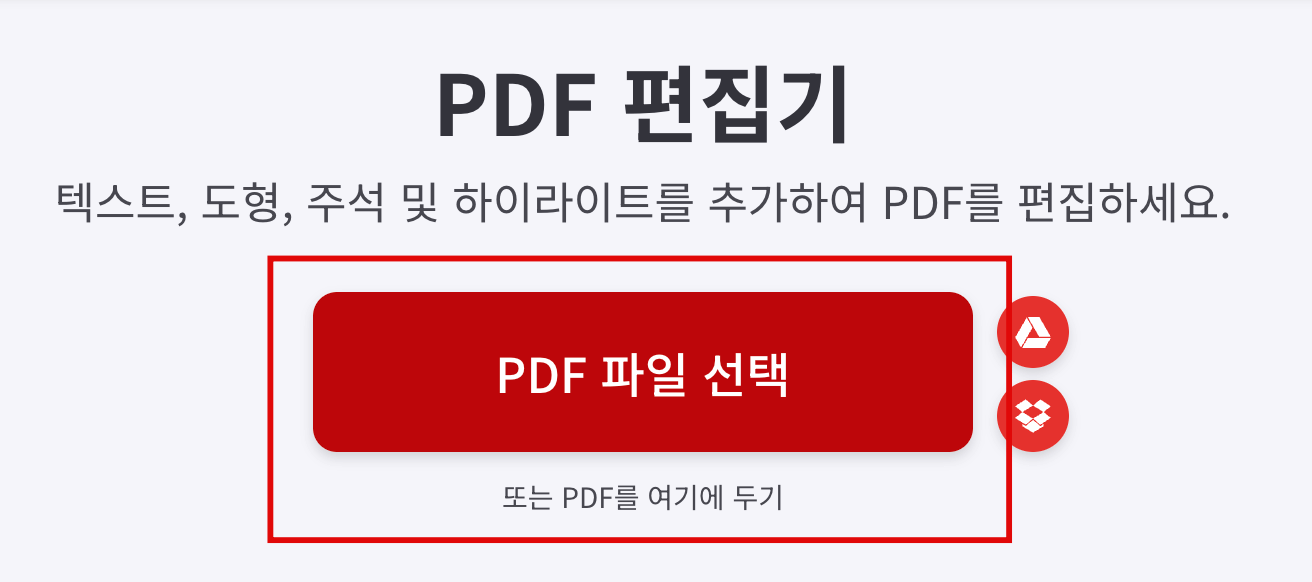
이제 도장 이미지를 넣을 동의서 또는 계약서 등을 업로드해야 합니다. 'PDF 파일 선택'을 클릭해 서류를 업로드해 줍니다.

업로드된 서류 위 메뉴 중 '이미지 추가' 아이콘을 클릭해 도장 이미지를 넣어줍니다. 온라인으로 배경 없는 도장 이미지를 만드는 방법은 아래 링크를 참고 바랍니다.

도장 이미지를 클릭한 상태에서 움직이면 위치를 변경할 수 있고 네 모서리를 클릭한 상태에서 움직이면 크기를 조절할 수 있습니다.
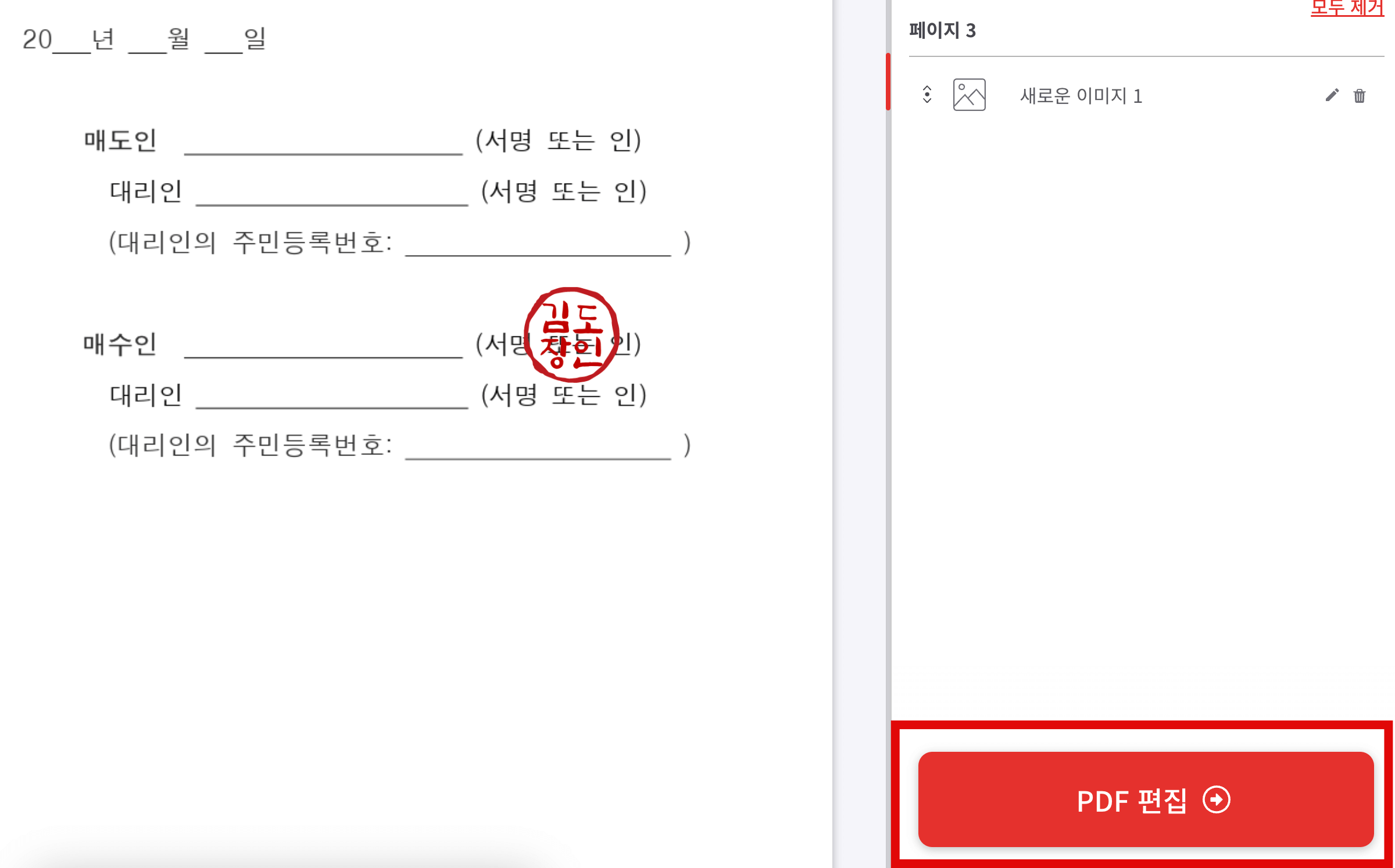


위치와 크기를 맞추고 우측 하단에 'PDF 편집'을 클릭하면 작업이 완료됩니다. 'PDF 다운로드'를 클릭하면 도장 이미지가 삽입된 PDF 파일이 PC에 저장됩니다.
이렇게 PDF 파일에 도장을 삽입하는 방법을 알아보았습니다. 서류를 출력하지 않아도 도장을 찍을 수 있기 때문에 PDF 파일로 받은 동의서 및 계약서 등에 도장을 찍어야 할 경우 활용해 보길 바랍니다. 같은 방법으로 도장 이외에 이미지를 삽입할 수도 있으니 PDF 파일을 편집하는 데 도움이 되길 바랍니다.
'정보마당' 카테고리의 다른 글
| 카카오톡 자동 친구 추가 방지하기/추천 친구 없애기 (0) | 2024.03.22 |
|---|---|
| 최저가보다 더 저렴한 쇼핑몰 '구매지옥' (0) | 2024.03.20 |
| 실시간 TV 실시간 방송 무료 시청 앱 추천 (0) | 2024.03.15 |
| 무료 온라인 도장 만들기(문서에 넣는 방법) (0) | 2024.03.12 |
| 웹 사이트 회원 탈퇴 한 번에 하는 방법(회원 가입한 사이트 조회 및 탈퇴) (1) | 2024.03.07 |
| 스마트폰 갤러리 사진 검색 및 앨범 정리 방법(복원하기) (1) | 2024.03.06 |
| '네이버 지도' 가장 빠른 길 찾기(도보 길 찾기) (1) | 2024.03.04 |
| 유튜브 동영상 무료로 백그라운드 재생하는 방법 (0) | 2024.03.03 |






댓글